电脑格式化是一个常见的操作,通常用于清理硬盘、解决系统故障或在出售电脑时保护个人隐私。格式化不仅能删除硬盘上的所有数据,还能重新建立文件系统,使得硬盘恢复到初始状态。本文将详细介绍如何格式化电脑硬盘,包括不同的格式化 *** 和注意事项,以帮助读者更好地理解和操作这一过程。
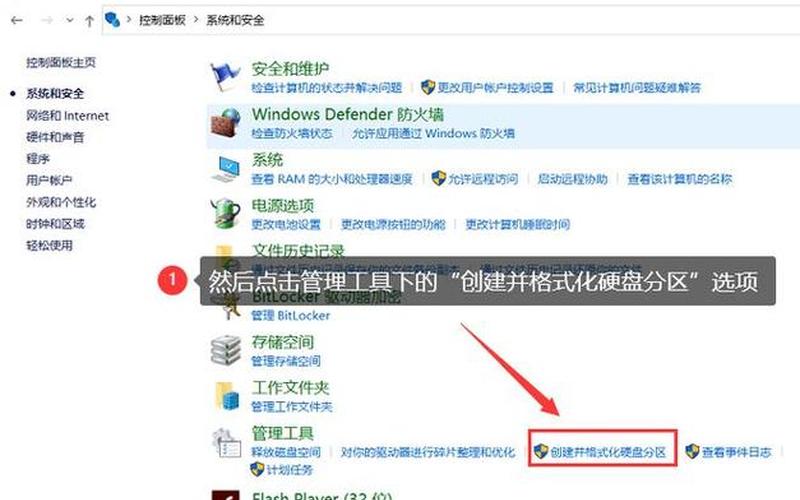
一、格式化的基本概念
格式化是指对磁盘进行初始化的过程。在这个过程中,所有存储在该磁盘上的数据都会被清除,同时会创建一个新的文件系统。格式化分为两种类型:快速格式化和慢速格式化。快速格式化会迅速删除文件目录,而慢速格式化则会逐个扇区地清除数据,通常需要更长时间。用户在进行格式化前,应明确自己的需求,例如是否需要保留某些数据,以及选择合适的文件系统类型(如NTFS、FAT32等)。了解这些基本概念有助于用户在后续操作中做出更明智的选择。
二、使用Windows自带工具进行格式化
Windows系统提供了多种内置工具来完成硬盘的格式化操作。最常用的 *** 是通过“磁盘管理”工具进行格式化。用户可以通过按下“Win + X”组合键,选择“磁盘管理”来打开该工具。在磁盘管理界面中,用户可以看到所有分区的信息。选择要格式化的分区,右键点击并选择“格式化”。在弹出的对话框中,用户可以选择文件系统、卷标以及是否执行快速格式化。确认无误后点击“确定”,系统将开始执行格式化操作。
另一种 *** 是通过“设置”菜单进行重置。在Windows 10中,用户可以进入“设置”->“更新和安全”->“恢复”,找到“重置此电脑”选项。这一 *** 不仅可以格式化硬盘,还能恢复系统到出厂设置。用户可以根据需要选择保留文件或删除所有内容。
三、使用命令行工具进行格式化
对于高级用户而言,使用命令行工具(如diskpart)进行硬盘格式化是一种高效的 *** 。打开命令提示符,以管理员身份运行。在命令行中输入“diskpart”,然后输入“list volume”以查看当前所有分区。接着,选择要格式化的分区,输入“select volume #”(#为分区号),然后输入“format fs=ntfs quick”进行快速格式化。这种 *** 虽然灵活,但需要用户具备一定的命令行操作能力。
四、使用第三方软件进行格式化
除了Windows自带的工具外,还有许多第三方软件可供选择,例如DiskGenius和EaseUS Partition Master等。这些软件通常提供更丰富的功能,如支持多种文件系统类型、分区调整等。使用这些软件时,用户只需下载并安装,然后按照软件提示选择要格式化的分区,并设置相关参数即可。这些工具通常具有友好的图形界面,使得操作更加直观易懂。
相关内容的知识扩展:
在了解了如何格式化电脑硬盘后,有几个相关知识点值得关注。
备份数据的重要性不可忽视。在进行任何形式的硬盘格式化之前,务必备份重要数据,因为一旦开始格式化,所有数据将无法恢复。可以使用外部硬盘、云存储等方式来确保数据安全。
不同类型的文件系统适用于不同场景。例如,NTFS适合大文件和安全性要求高的环境,而FAT32则适合兼容性需求高的设备,如U盘等。在选择文件系统时,应根据实际需求做出合理判断。
定期维护硬盘也是非常重要的。除了定期备份和必要时的格式化外,还应定期检查硬盘健康状态,以防止潜在的数据丢失风险。使用一些专业的软件可以帮助监测硬盘健康状况,并及时发现问题。
通过以上内容,希望读者能够全面了解电脑如何进行硬盘格式化,并掌握相关注意事项,从而更好地管理自己的电脑数据。







